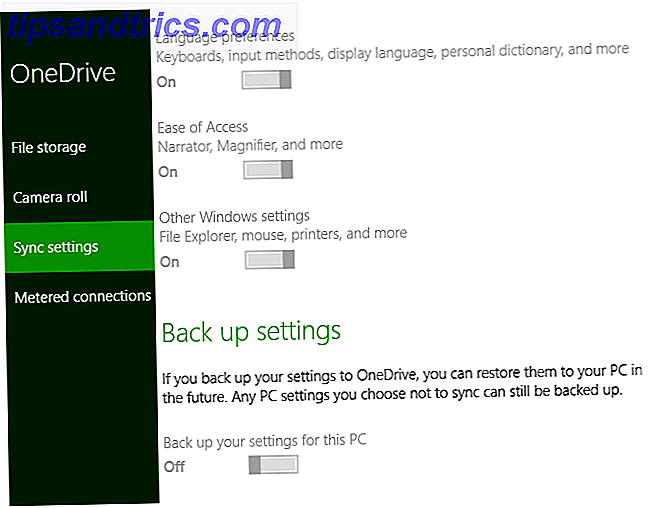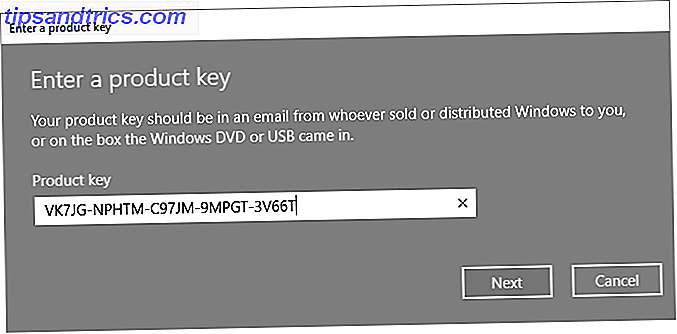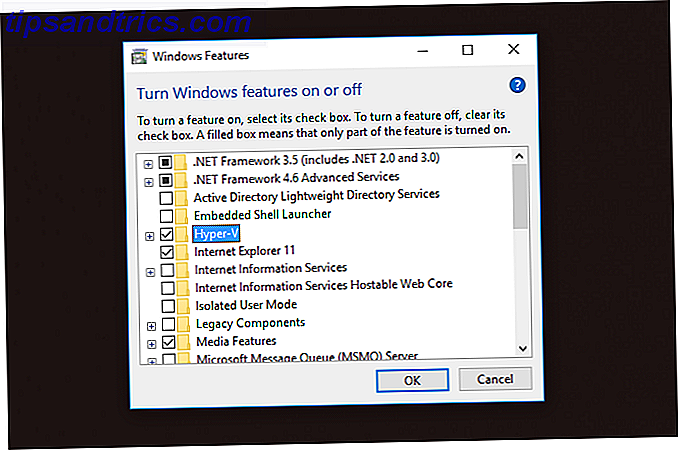Εάν έχετε ριζώσει ποτέ το τηλέφωνό σας Android 10 Amazing προσαρμοσμένες Android αξίζει ριζοβολία για 10 εκπληκτικές προσαρμογές Android αξίζει ριζοβολία Για Δεν έχουν ριζώσει τη συσκευή σας ακόμα; Μόλις ρίξετε μια ματιά σε όλες αυτές τις εκπληκτικές προσαρμογές μόνο για root, ίσως να αλλάξετε γνώμη. Διαβάστε περισσότερα, σχεδόν βέβαια έχετε συναντήσει το ADB και το Fastboot. Αυτά τα βοηθητικά προγράμματα είναι ένα σημαντικό μέρος του εργαλείου ριζοβολίας. Ωστόσο, ήταν πάντα παράξενα δύσκολο να το εκμεταλλευτούμε, διαθέσιμο μόνο με το πλήρες Android SDK που μετράει αρκετά εκατοντάδες megabytes.
Τώρα, για πρώτη φορά, η Google έχει κάνει τα εργαλεία ADB και Fastboot διαθέσιμα για λήψη από μόνοι τους. Κάντε κλικ εδώ για να τις κατεβάσετε και είστε καλό να πάτε.
Αν αναρωτιέστε τι ακριβώς είναι το ADB και το Fastboot, χρειάζεστε βοήθεια για τη δημιουργία τους ή θα θέλατε κάποιες ιδέες για τα πράγματα που μπορείτε να κάνετε μαζί τους, διαβάστε παρακάτω.
Τι είναι το ADB και το Fastboot;
Το ADB και το Fastboot είναι βοηθητικά προγράμματα που απενεργοποιούν την πρόσβαση στο σύστημα Android ενώ το τηλέφωνό σας είναι συνδεδεμένο σε επιτραπέζιο υπολογιστή μέσω καλωδίου USB. Ο υπολογιστής και το καλώδιο είναι ενσωματωμένα σε αυτό - δεν υπάρχει έκδοση εφαρμογής και ενώ μπορείτε να κάνετε ADB ασύρματα, είναι πολύ πιο περίπλοκο να δημιουργηθεί.
Το ADB χρησιμοποιείται κανονικά όταν εκτελείται το Android. Σας επιτρέπει να αποκτήσετε πρόσβαση σε φακέλους συστήματος Root Explorer σας επιτρέπει να φτάσετε βαθιά στο σύστημα αρχείων του Android Root Explorer σας επιτρέπει να προσεγγίσετε βαθιά στο σύστημα αρχείων του Android Αν χρειαστεί να έχετε πρόσβαση σε root αρχεία για να tinker με τη συσκευή σας Android, αυτή η εφαρμογή μπορεί να σας βοηθήσει. Διαβάστε περισσότερα ή τροποποιήστε τις κρυφές ρυθμίσεις, οι οποίες διαφορετικά δεν περιορίζουν τους χρήστες. Μπορείτε να αντιγράψετε τα αρχεία συστήματος από και προς τη συσκευή χρησιμοποιώντας το ADB και υπάρχει επίσης μια λειτουργία sideload που μπορεί να χρησιμοποιηθεί για την εγκατάσταση ενημερώσεων συστήματος.
Το Fastboot λειτουργεί όταν το Android δεν εκτελείται και η συσκευή ξεκινάει από τη λειτουργία "Fastboot". Σας επιτρέπει να έχετε πρόσβαση σε όλα τα διαμερίσματα της συσκευής σας - όχι μόνο το σύστημα Android, αλλά και το διαμέρισμα δεδομένων, το διαμέρισμα εκκίνησης και ούτω καθεξής.
Το Fastboot είναι ένα διαγνωστικό εργαλείο. Είναι σημαντικό εάν το τηλέφωνό σας δεν ξεκινά Πώς να ανακτήσετε ένα Bricked Android Phone Πώς να ανακτήσετε ένα Bricked Android Phone Αν έχετε τυχαία bricked τηλέφωνο Android σας και πρέπει να το διορθώσετε, έτσι είναι. Διαβάστε περισσότερα για κάποιο λόγο. Συνήθως χρησιμοποιείται για την εγκατάσταση μιας προσαρμοσμένης ανάκτησης.
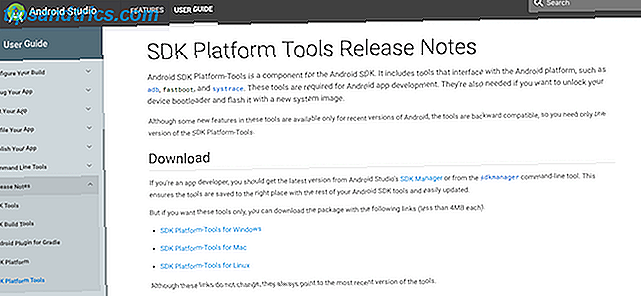
Και τα δύο εργαλεία ελέγχονται με τη Γραμμή εντολών στα Windows ή το Terminal σε Mac και Linux. Αυτό σημαίνει ότι δεν είναι ιδιαίτερα φιλικό προς το χρήστη, παρόλο που είναι αρκετά εύκολο να το κρεμάσετε.
Πώς να ρυθμίσετε και να χρησιμοποιήσετε ADB και Fastboot
Πρώτον, πρέπει να ρυθμίσετε το τηλέφωνό σας για να χρησιμοποιήσετε τα εργαλεία. Εάν δεν το έχετε ήδη κάνει, ενεργοποιήστε τις επιλογές για προγραμματιστές Κάθε χρήστης Android θα πρέπει να τροποποιήσει αυτές τις 10 επιλογές προγραμματιστών Κάθε χρήστης Android πρέπει να τσιμπήσει αυτές τις 10 επιλογές προγραμματιστή Το μενού επιλογών προγραμματιστή Android περιέχει πολλά εργαλεία για εκείνους που γράφουν εφαρμογές, αυτό επίσης. Ακολουθούν οι πιο χρήσιμες ρυθμίσεις που κρύβονται στις Επιλογές προγραμματιστή. Διαβάστε περισσότερα πατώντας Ρυθμίσεις> Σχετικά με το τηλέφωνο και πατώντας στο κουμπί Κατασκευάστε επτά φορές.
Στη συνέχεια, στις επιλογές Ρυθμίσεις> Προγραμματιστές, επιλέξτε το πλαίσιο δίπλα στο σφάλμα USB και κάντε κλικ στο πλαίσιο διαλόγου που ακολουθεί.
Κατεβάστε το ADB και το Fastboot από τον ιστότοπο του Android Developer. Όταν αποσυνδέετε τη λήψη, τα περιεχόμενα θα συλλεχθούν μαζί σε ένα φάκελο που ονομάζεται πλατφόρμα-εργαλεία . Υπάρχουν πολλά άλλα στοιχεία στο φάκελο, αλλά μπορείτε να τα αγνοήσετε. Δεν χρειάζεται να εγκατασταθεί καμία εφαρμογή.

Εάν βρίσκεστε σε Windows, θα πρέπει επίσης να κάνετε λήψη προγραμμάτων οδήγησης για τη συσκευή σας. Υπάρχει μια λίστα με συνδέσμους για τους πιο δημοφιλείς κατασκευαστές στον ιστότοπο προγραμματιστή Android. Εναλλακτικά, μπορείτε να δοκιμάσετε την εφαρμογή ADB Installer των 15 δευτερολέπτων από το xda-developers.com. Οι οδηγοί δεν χρειάζονται σε Mac ή Linux.
Χρησιμοποιώντας τη Γραμμή εντολών ή τον τερματικό
Ανοίξτε τη Γραμμή εντολών Αυτός είναι ο γρηγορότερος τρόπος για να ανοίξετε μια γραμμή εντολών στα Windows Αυτό είναι ο γρηγορότερος τρόπος για να ανοίξετε μια γραμμή εντολών στα Windows Η γραμμή εντολών μπορεί να ανοίξει με πολλούς διαφορετικούς τρόπους, αλλά πραγματικά χρειάζεται μόνο να γνωρίζετε τις πιο απλές και ταχύτερες τρόπος. Διαβάστε περισσότερα ή εφαρμογή τερματικού. Θα χρειαστεί να πλοηγηθείτε στο φάκελο πλατφόρμα-εργαλεία για να χρησιμοποιήσετε ADB και fastboot.
Κάνετε αυτό χρησιμοποιώντας την εντολή cd: εισάγετε το cd [path to platform-tools] . Ένας ευκολότερος τρόπος είναι να πληκτρολογήσετε το cd [space] και στη συνέχεια να σύρετε το φάκελο πλατφόρμα-εργαλεία στο παράθυρο της γραμμής εντολών - αυτόματη συμπλήρωση της διαδρομής για σας.
Πιο εύκολο, στα Windows, μπορείτε να μετακινήσετε και να κάνετε δεξί κλικ στον φάκελο πλατφόρμων-εργαλείων και να επιλέξετε Ανοίξτε την εντολή Γραμμή εντολών εδώ .
Η διαφορά μεταξύ Windows και Mac / Linux
Υπάρχει μια μικρή, αλλά ουσιαστική διαφορά μεταξύ της χρήσης των Windows και Mac ή Linux. Στις τελευταίες δύο, κάθε εντολή ADB και Fastboot πρέπει να προηγείται με μια τελεία .
Έτσι, όταν πληκτρολογείτε ADB στα Windows, πρέπει να πληκτρολογήσετε ./adb σε Mac και Linux. Και το fastboot στα Windows πρέπει να είναι ./fastboot σε Mac και Linux.
Για λόγους απλότητας θα παραμείνουμε στις εντολές των Windows για το υπόλοιπο άρθρο.
Χρησιμοποιώντας ADB
Εκκινήστε το τηλέφωνό σας σε Android και μετά συνδέστε τον στον επιτραπέζιο υπολογιστή σας με ένα καλώδιο USB. Στον υπολογιστή σας ξεκινήστε τη γραμμή εντολών και αλλάξτε τον κατάλογο 15 εντολές CMD Κάθε χρήστης των Windows πρέπει να γνωρίζει 15 εντολές CMD Κάθε χρήστης των Windows πρέπει να γνωρίζει Η γραμμή εντολών είναι ένα παρωχημένο αλλά ισχυρό εργαλείο των Windows. Θα σας δείξουμε τις πιο χρήσιμες εντολές που πρέπει να γνωρίζει κάθε χρήστης των Windows. Διαβάστε περισσότερα για να δείξετε στο φάκελο πλατφόρμα-εργαλεία.
Πληκτρολογήστε συσκευές adb και πατήστε Enter. Θα πρέπει τώρα να δείτε μια λίστα με συνημμένες συσκευές, με αύξοντα αριθμό. Αυτό δείχνει ότι λειτουργεί.

Αυτό είναι όλο που υπάρχει σε αυτό: πληκτρολογήστε adb που ακολουθείται από την εντολή που θέλετε να εκτελέσετε . Για ένα άλλο απλό παράδειγμα εισάγετε την επανεκκίνηση του adb για να επανεκκινήσετε το τηλέφωνό σας.
Χρησιμοποιώντας το Fastboot
Το Fastboot λειτουργεί με τον ίδιο τρόπο όπως το ADB, εκτός του ότι το τηλέφωνο πρέπει να εκκινηθεί σε λειτουργία Fastboot αντί για Android. Αυτό γίνεται συνήθως κρατώντας ένα συνδυασμό των πλήκτρων τροφοδοσίας και έντασης όταν ενεργοποιείτε το τηλέφωνο. Εναλλακτικά, χρησιμοποιήστε ADB και πληκτρολογήστε bootloader επανεκκίνησης adb .

Μετά από αυτό είναι το ίδιο. Εισαγάγετε συσκευές γρήγορης εκκίνησης για να βεβαιωθείτε ότι το τηλέφωνό σας αναγνωρίζεται. Εισαγάγετε την επανεκκίνηση του προγράμματος γρήγορης εκκίνησης για την επανεκκίνηση του Android.
Πράγματα που μπορείτε να δοκιμάσετε
Τώρα που ξέρετε πώς να χρησιμοποιήσετε ADB και Fastboot, τι μπορείτε να κάνετε μαζί τους; Εδώ είναι μερικά πράγματα που μπορείτε να δοκιμάσετε.
- adb pull [path to file] [διαδρομή προς φάκελο] Αυτό αντιγράφει ένα αρχείο που είναι αποθηκευμένο οπουδήποτε στο τηλέφωνό σας και το αποθηκεύει σε έναν καθορισμένο φάκελο στον υπολογιστή σας.
- adb push [διαδρομή στο αρχείο] [διαδρομή προς το φάκελο] Το αντίθετο του pull. Στείλτε ένα αρχείο από την επιφάνεια εργασίας σας στο τηλέφωνό σας.
- adb install [path to file] Εγκαθιστά μια εφαρμογή APK στο τηλέφωνό σας. Οι περισσότεροι χρησιμοποιούν τους προγραμματιστές εφαρμογών.
- adb uninstall [όνομα πακέτου] Καταργεί την εγκατάσταση μιας εφαρμογής. Θα πρέπει να εισαγάγετε το πλήρες όνομα του πακέτου - συνήθως κάτι σύμφωνα με το όνομα com.devname.appname - αντί για το όνομα της εφαρμογής.
- adb shell wm density [dpi] Αλλάζει την πυκνότητα των pixel της οθόνης σας. Ένας μικρότερος αριθμός ταιριάζει περισσότερο περιεχόμενο στην οθόνη - ένας μικρότερος αριθμός είναι μικρότερος. Για παράδειγμα, το OnePlus 3 έχει εγγενή DPI 480. Η ρύθμιση του σε 400 κάνει το κείμενο, τα εικονίδια και όλα τα άλλα μικρότερα.
- adb sideload [path to update.zip] Sideloads μια ενημερωμένη έκδοση του firmware update.zip. Αυτός εκτελείται μέσω της προσαρμοσμένης ανάκτησης στο τηλέφωνό σας. Χρήσιμο αν δεν μπορείτε να περιμένετε να μετακινηθεί μια ενημερωμένη έκδοση στη συσκευή σας.
- fastboot oem ξεκλειδώστε ή fastboot αναβοσβήνει ξεκλειδώσετε Ποια εντολή θα πρέπει να χρησιμοποιήσετε εξαρτάται από την έκδοση του Android που τρέχετε. Στο Android 6 και παραπάνω πρέπει επίσης να ενεργοποιήσετε το ξεκλείδωμα του OEM στις επιλογές προγραμματιστή. Το ξεκλείδωμα του bootloader σκουπίζει το τηλέφωνό σας εντελώς.
- fastboot recovery flash [filename.img] Εγκαθιστά μια προσαρμοσμένη ανάκτηση, όπως TWRP, στη συσκευή σας. Για ευκολία χρήσης προτείνουμε να αλλάξετε το όνομα αρχείου ανάκτησης σε κάτι εύκολο - για παράδειγμα, το twrp.img - και να το μετακινήσετε στον φάκελο πλατφόρμα-εργαλεία.
- fastboot -w Πλήρως σκουπίζει το τηλέφωνό σας κατά την προετοιμασία για να αναβοσβήνει ένα προσαρμοσμένο ROM.
- γρήγορη ενημέρωση [path to rom.zip] Αναβοσβήνει ένα προσαρμοσμένο ROM. Μια χρήσιμη επιλογή εάν δεν έχετε ριζώσει το τηλέφωνό σας.
Γιατί πρέπει να μάθετε ADB και Fastboot
Προφανώς, οι παραπάνω εντολές είναι μόνο για βασική καθοδήγηση. Μπορεί να μην λειτουργούν όλες σε όλες τις συσκευές. Θα πρέπει να τα χρησιμοποιήσετε μόνο αν καταλάβετε τι θα κάνουν και πώς να αναιρέσετε τυχόν αλλαγές που κάνουν.
Το ADB και το Fastboot είναι βασικά μέρη του παιχνιδιού ριζοβολίας και τροποποίησης. Μάθετε πώς να τις χρησιμοποιήσετε είναι σημαντική και θα σας βοηθήσει να χρησιμοποιήσετε πιο προηγμένες mods Πώς να τροποποιήσετε τη συσκευή σας Android για καλύτερο τυχερό παιχνίδι Πώς να τροποποιήσετε τη συσκευή σας Android για καλύτερο τυχερό παιχνίδι Για να έχετε την καλύτερη απόδοση από τη συσκευή Android σας χρειάζεστε αυτά τα tweaks ! Διαβάστε περισσότερα .
Χρησιμοποιείτε ADB και Fastboot; Ποιες είναι οι εμπειρίες σας με αυτό, και έχετε κάποιες δικές σας συμβουλές; Μοιραστείτε τις σκέψεις σας στα σχόλια.